一、介绍 Consul是一个服务网格解决方案,提供了一个功能齐全的控制平面,具有服务发现、配置和分段功能。这些功能中的每一项都可以根据需要单独使用,也可以一起使用来构建一个完整的服务网格。-- 引用自Consul中文文档
在基于SpringCloud的微服务架构中,Consul用来做服务注册、服务发现、配置中心等功能。平替的解决方案还有Nacos、Zookeeper等等。
本文主要是将Consul配置中心集成进SpringCloud项目中。
二、下载安装 上篇博文中,已经详细讲述过Consul面板的下载、启动,这里不再赘述。可移步上篇博文查看:SpringCloud+Consul服务注册+服务发现实战
三、配置持久化 之前我们启动Consul的命令是: consul.exe agent -dev 这种启动方式,Consul会把面板上创建的配置数据存入内存。也就是说,当Consul面板重新启动时,之前创建的配置数据,都会消失。这显然不是我们预期的结果。 这里我们换种方式启动Consul,以server这种模式启动,完整的启动命令如下:
bash
复制代码
consul.exe agent -server -config-dir=E:/consul/config -data-dir=E:/consul/data -bind=127.0.0.1 -bootstrap-expect=1 -ui
Consul agent 命令的选项使用详解,可以使用consul.exe agent -h 查看:

诸如这样,基于文件存储配置数据的Consul就实现了
四、开始撸代码
在user-consul模块中,引入consul config组件
java
复制代码
<dependency> <groupId>org.springframework.cloud</groupId> <artifactId>spring-cloud-starter-consul-config</artifactId> </dependency>
接下来在application-dev.yml文件中,声明consul配置中心相关配置:
java
复制代码
spring: cloud: consul: host: 127.0.0.1 port: 8500 config: format: yaml enabled: true discovery: service-name: ${spring.application.name}
启动jd-consul服务 直接报错,如下:
java
复制代码
*************************** APPLICATION FAILED TO START *************************** Description: No spring.config.import property has been defined Action: Add a spring.config.import=consul: property to your configuration. If configuration is not required add spring.config.import=optional:consul: instead. To disable this check, set spring.cloud.consul.config.enabled=false or spring.cloud.consul.config.import-check.enabled=false. Disconnected from the target VM, address: '127.0.0.1:54707', transport: 'socket' Process finished with exit code 1
这个报错是因为,我们springboot的版本导致的,查阅官方文档,解释如下:

解释一下:springboot2.4之后引入了spring.config.import,这种方式来导入配置。当然也可以支持bootstrap.yml方式来管理配置,这样就不会出现这个报错了 这里我们直接改用bootstrap.yml 把之前的application.yml全部改成bootstrap.yml,就可以成功启动服务了
接下来,我们开始创建配置,在Consul面板点击创建

SpringCloud Consul官方文档上,详细说明了配置创建与读取的规则和顺序,如下:
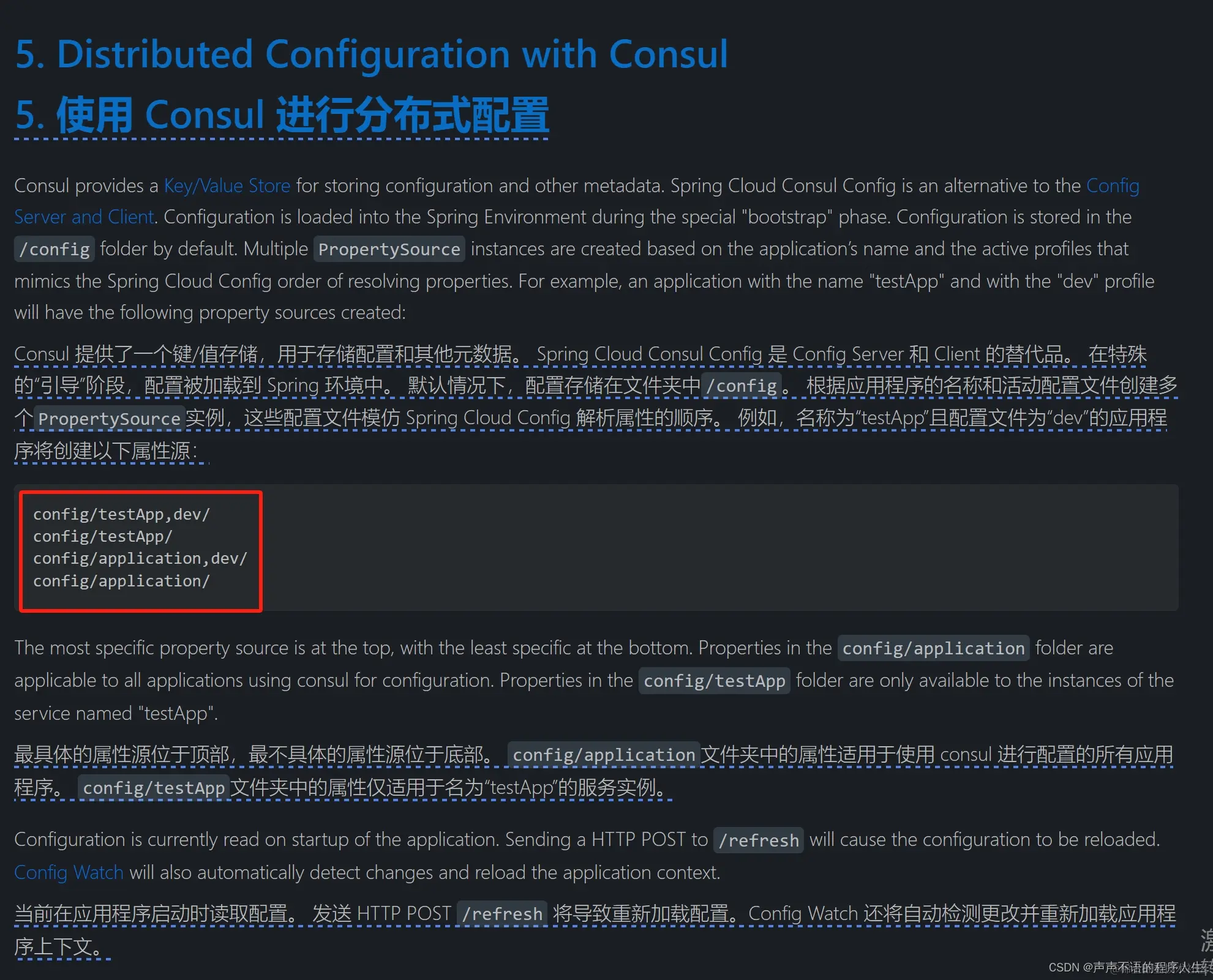
解释一下:项目启动之后,查找配置中某个key的值:
- 先找consul中config/testApp,dev/的配置值
- 再找consul中config/testApp/的配置值
- 再找consul中config/application,dev/的配置值
- 再找consul中config/application/的配置值
其中config/application文件夹中的配置对所有注册到consul的服务都可用, config/testApp 文件夹中的配置只是对服务"testApp"可用。
我们如法炮制一下,就是创建目录:config/user-consul-service,dev/

目录创建好后,接下来继续创建配置文件

点击创建,页面如下设置:

当创建配置文件的时候,最上方的key就要是data(默认值)了,当然这个也可以改。 以“data”为key是因为springcloud默认就是读取这个key的内容作为配置。也可以使用spring.cloud.consul.config.data-key配置这个key的名字。
接下来我们写个api,来读取已经设置好的配置 新建ConsulController文件:
java
复制代码
package zhu.bruce.springcloud.userConsul.controller; import org.springframework.beans.factory.annotation.Value; import org.springframework.cloud.context.config.annotation.RefreshScope; import org.springframework.web.bind.annotation.GetMapping; import org.springframework.web.bind.annotation.RequestMapping; import org.springframework.web.bind.annotation.RestController; @RestController @RequestMapping("/userConsul") @RefreshScope public class ConsulController { @Value("${greeting}") private String greeting; @GetMapping(value = "/readConfig") public String readConfig() { return greeting; } }
请求 127.0.0.1:8030/userConsul/readConfig,结果如下:

结束!
一个简单的,SpringCloud+Consul配置中心,宣告完成。
源代码已上传Gitee。仓库地址:gitee.com/bruce_chu/s…,分支:feature/consul_config
千里之行始于足下,每天紧握一颗稻草,最后就会长出参天大树。喜欢的朋友可以关注/赞赏一下,你的鼓励将给我莫大的动力!





















 913
913











 被折叠的 条评论
为什么被折叠?
被折叠的 条评论
为什么被折叠?








